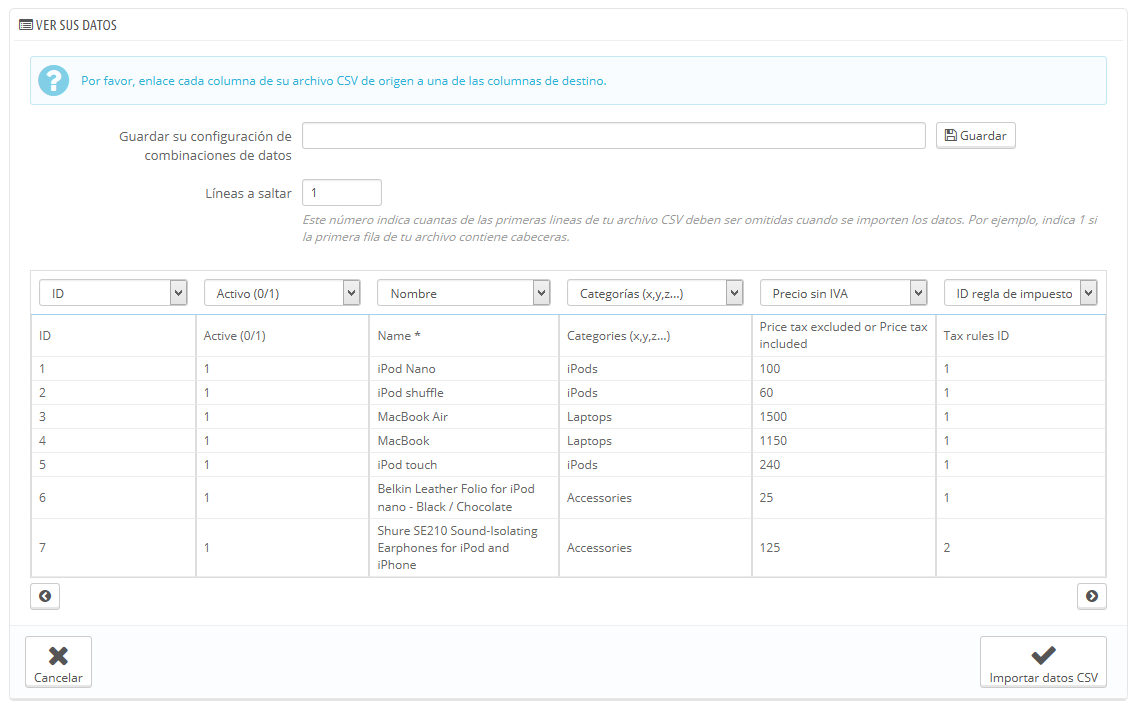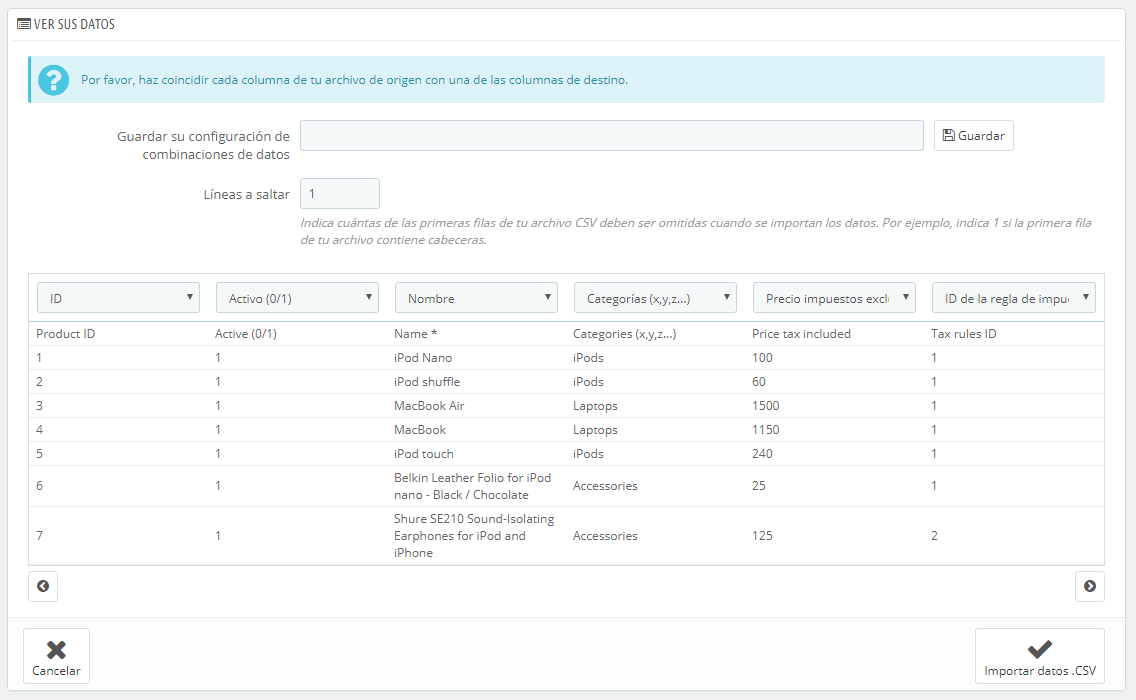...
Al hacer clic en el botón "Próximo paso", la página será recargada mostrando la herramienta correspondiente. Esta interfaz te ayuda en el proceso de hacer coincidir las columnas utilizadas en el archivo importado, con los datos requeridos por PrestaShop.
Los datos presentados en esta tabla son las columnas de tu archivo CSV, colocados de manera arbitraria bajo las columnas que la base de datos de PrestaShop necesita. Deberás asegurarte de que todas las columnas de tu archivo CSV, pertenecen realmente a la columna que les corresponde, utilizando el menú desplegable de cada cabecera, para importar el contenido correctamente.
...
- Primera columna. Marcada como "Activo", PrestaShop presenta "ID" como cabecera. Haz clic en el menú desplegable de la cabecera y selecciona "Activo (0/1)".
- Segunda columna. Marcada como "Nombre", su cabecera indica "Activo (0/1)". Vamos a cambiar el encabezado por el de "Nombre *".
- Tercera columna. Continúa el proceso sucesivamente, teniendo en cuenta el procedimiento seguido en las columnas anteriores.
...
El proceso de configuración puede ser una tarea tediosa si tienes una y otra vez que seleccionar el orden de las columnas del archivo CSV para que coincidan con la utilizada por la herramienta de importación de PrestaShop. Es por eso que PrestaShop incluye una pequeña herramienta para guardar el orden actual de la configuración que hayas establecido en las cabeceras utilizando las listas desplegables.
Esta herramienta es un campo sencillo situado en la parte superior de esta página de importación de archivos. Puedes realizar tres acciones básicas (solamente si no hay ninguna configuración de coincidencias guardada todavía):
- Guardar. Introduce un nombre descriptivo en el campo, y haz clic en "Guardar". La interfaz se actualiza mostrando las configuraciones almacenadas en la lista desplegable.
- Cargar. Selecciona una configuración coincidente en la lista desplegable y haz clic en "Cargar".
- SuprimirEliminar. Selecciona una configuración coincidente en la lista desplegable y haz clic en "SuprimirEliminar".